Te keresel egy vonzó lehetőséget, hogy a bemutatóidat a Prezi segítségével készítsd el? Ebben a tutorialban lépésről lépésre megmutatom, hogyan készíthetsz el egy értékesítési bemutatót egy fiktív memória kártya gyártó számára. A folyamat során megismerkedsz a munkafolyamatommal, és megtudod, hogyan alakítom át a kreatív ötleteket egy világos és meggyőző bemutatóba. Merüljünk el együtt a gyakorlatban!
Legfontosabb megállapítások
- A koncepció döntő fontosságú egy sikeres bemutatóhoz.
- A vektorformátumok lehetővé teszik a grafikák veszteségmentes szerkesztését.
- A láthatatlan keretek segítenek a tartalom szervezésében a Preziben.
- A Fade-In effektek használata segíthet az információk világosabb és vonzóbb bemutatásában.
Lépésről lépésre útmutató
Az első lépés egy világos koncepció kidolgozása a bemutatódhoz. Ehhez a példához egy fiktív értékesítési bemutatót készítettem az "SD King" memória kártyagyártóról, amely egy innovatív, 1 TB tárhelyű memória kártyát mutat be. A koncepció kidolgozása során gondold végig a különböző funkciókat, amelyeket bemutatni szeretnél.
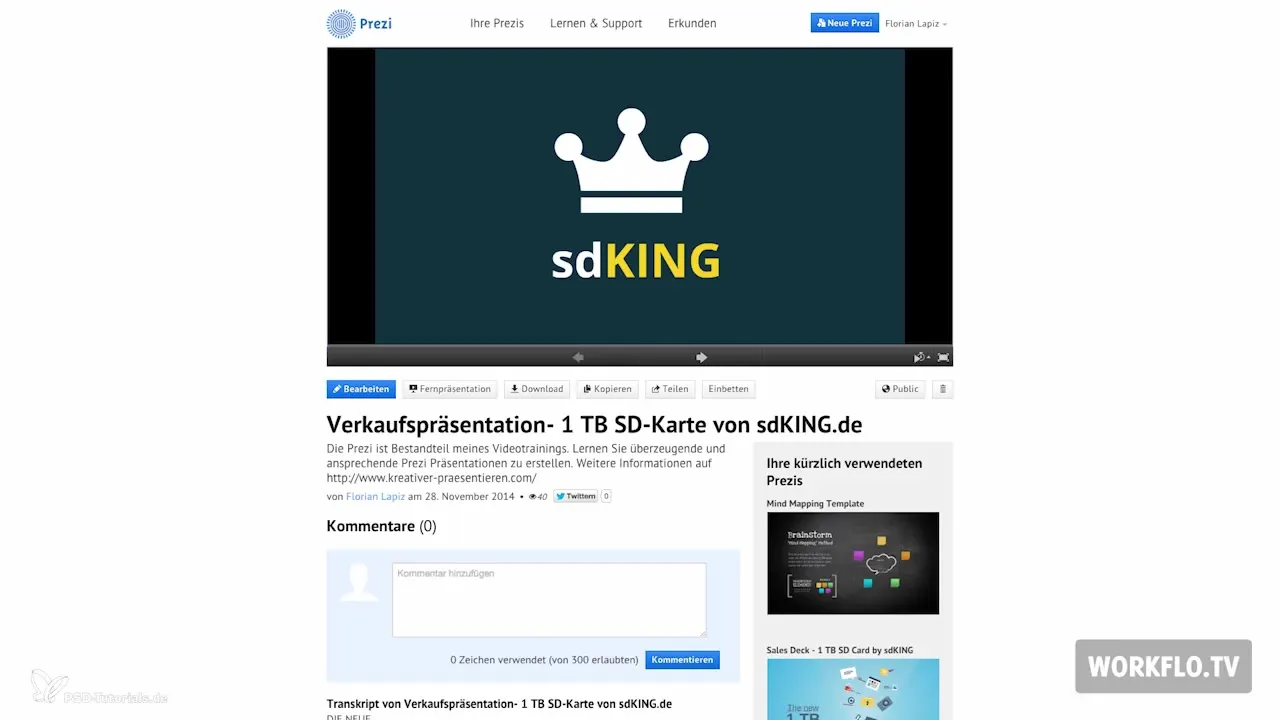
Miután van egy elképzelésed a tartalomról, keress egy megfelelő grafikát, amely illik a témádhoz. Én gyakran használok stock oldalakat, hogy inspirációt találjak. Ebben az esetben az „sdcard” keresőszót használom. Fontos, hogy vektorformátumú grafikákat válassz, mivel ezek méretezhetők anélkül, hogy a minőség romlana.
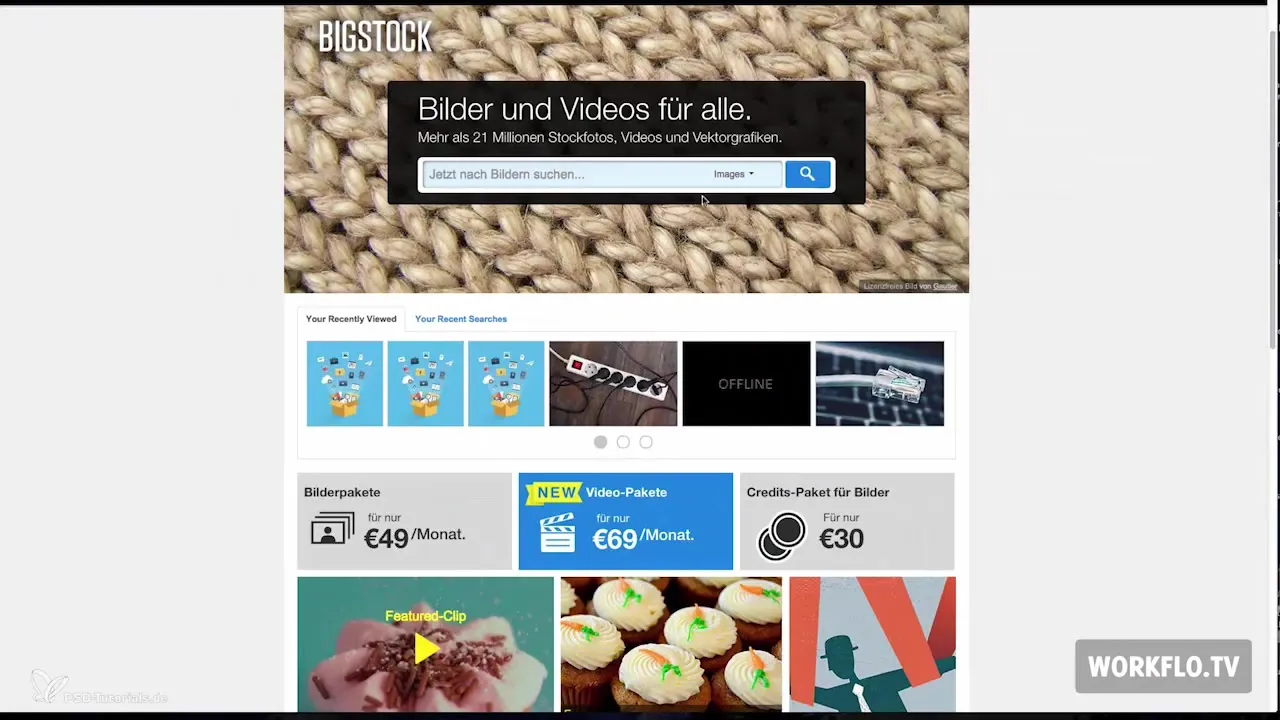
A „Cloud” keresőszó alatt már jobb eredményeket értem el, mivel találtam egy grafikát, amely több releváns szimbólumot tartalmaz. Ezek a grafikák ideálisak a SD kártya előnyeinek vizuális alátámasztásához, például a számú film ikonja, amelyet tárolni lehet.

A következő fázis a grafikák szerkesztése. Megnyitom az Adobe Illustratort, hogy kivágjam a kívánt elemeket, például a lejátszó ikont, és vektorformátumban exportáljam. Ez lehetővé teszi, hogy Prezi-be illeszkedjenek anélkül, hogy a minőség romlana.
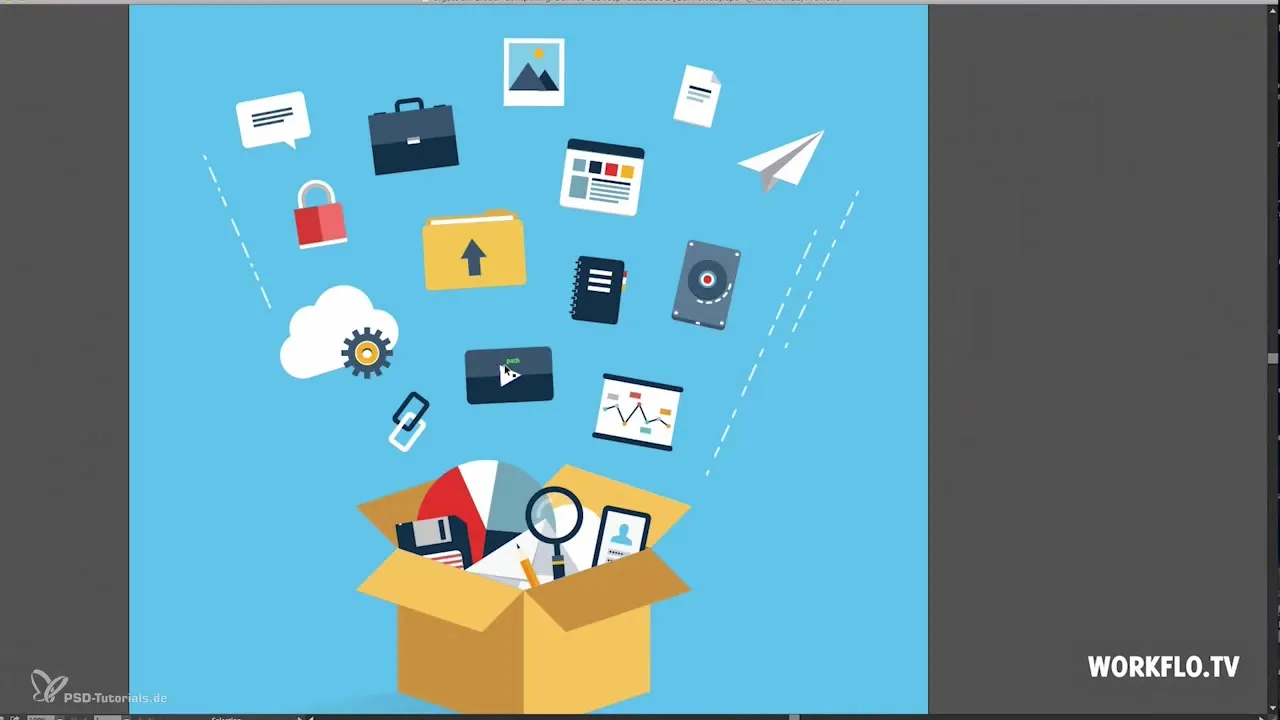
Miután a grafikákat megszerkesztettem, visszatérek a Prezibe, és feltöltöm az összes elemet. A feltöltés után a háttérrel kezdem. A hátteret kiválasztom, és az méretét a koncepciómnak megfelelően állítom be.
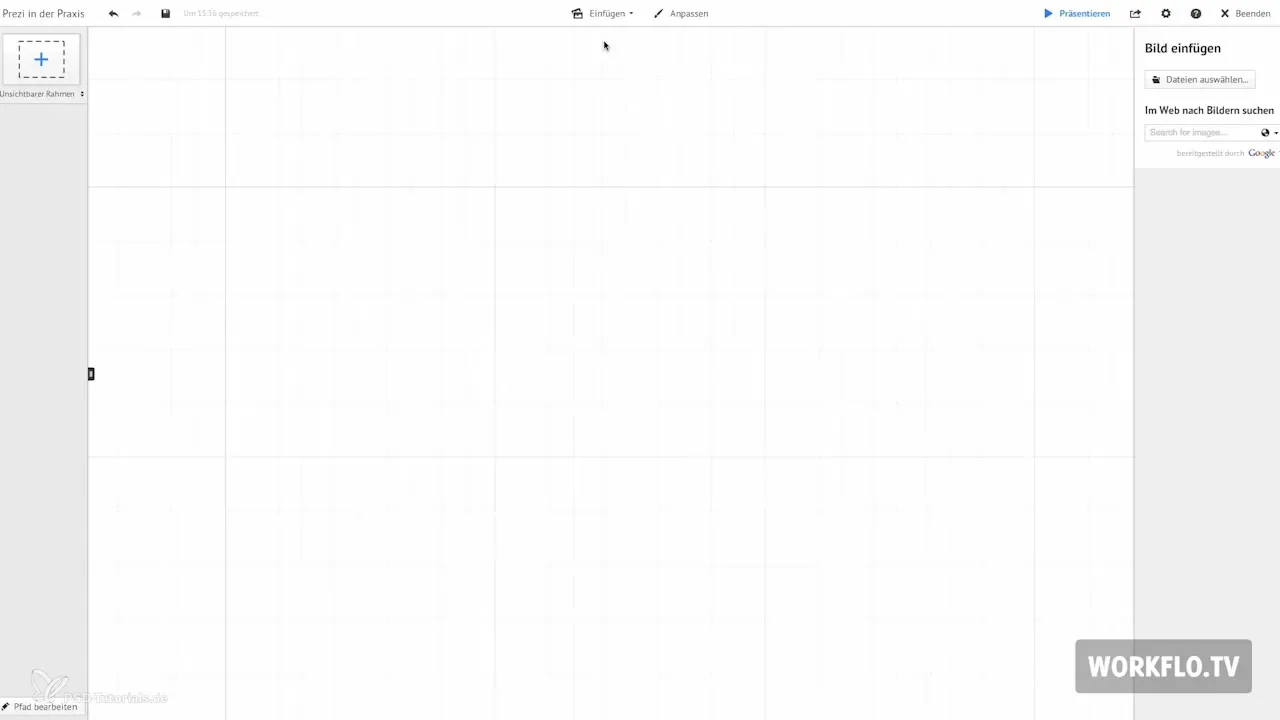
Most elhelyezem az SD kártyát a bemutató kívánt helyén. Szükség esetén áthelyezhetem az elemeket a háttér mögé, ha nem láthatók. Ezt egy jobb kattintással tudom végrehajtani az elemre, és választom a "Háttérbe" opciót.
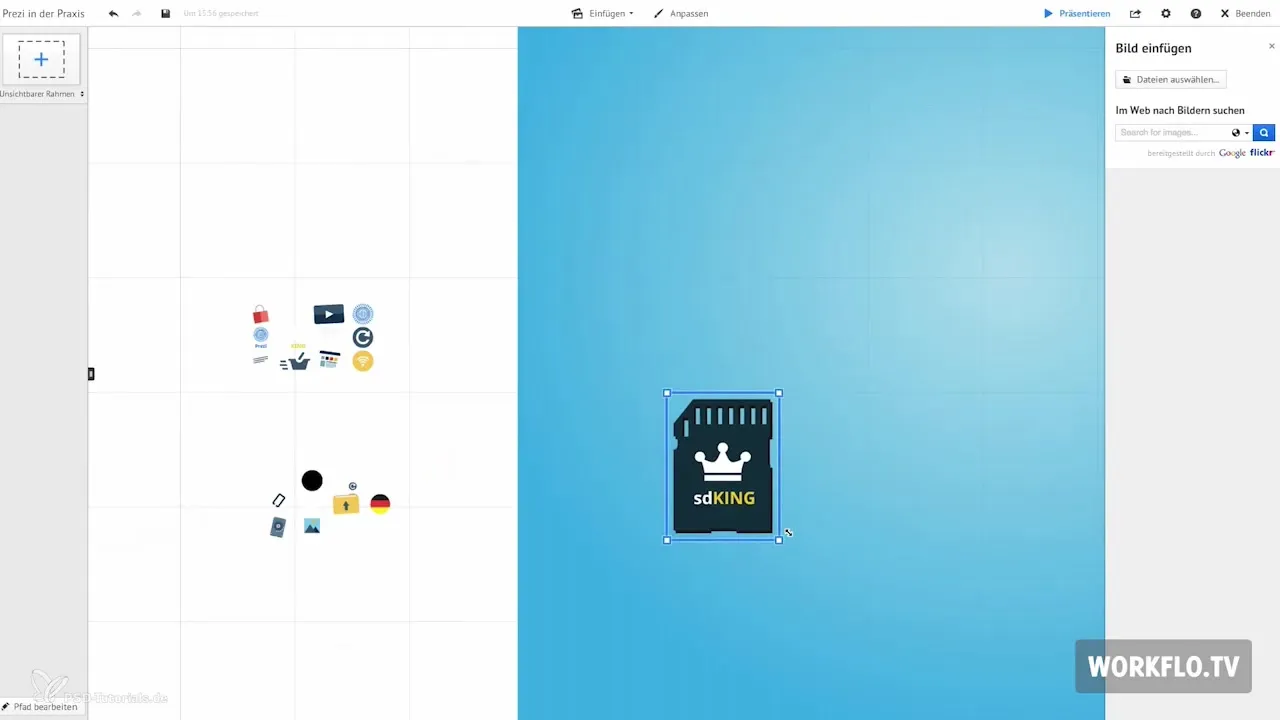
A bemutató vizuális vonzerejének növelése érdekében láthatatlan keretekkel dolgozom. Ezek a keretek meghatározzák a különböző elemek megjelenítési területét. Fontos, hogy ezek megfelelően legyenek elhelyezve, hogy minden jól nézzen ki.
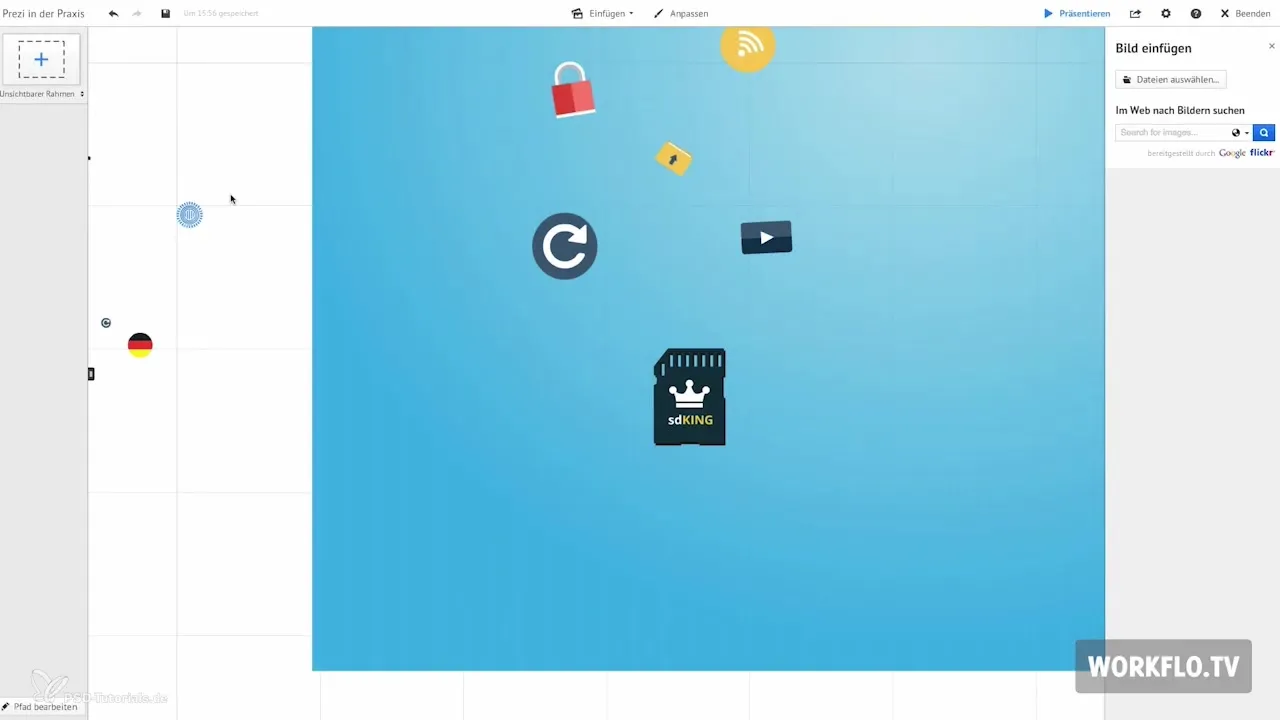
Néhány elem, például a Németország térkép esetében, a Fade-In hatást használom. Így ezek fokozatosan jelennek meg. E hatás aktiválásához az „Szerkesztés” lehetőségre kell mennem, és rákattintanom a csillagra, ahol kiválasztom a megjeleníteni kívánt elemeket.
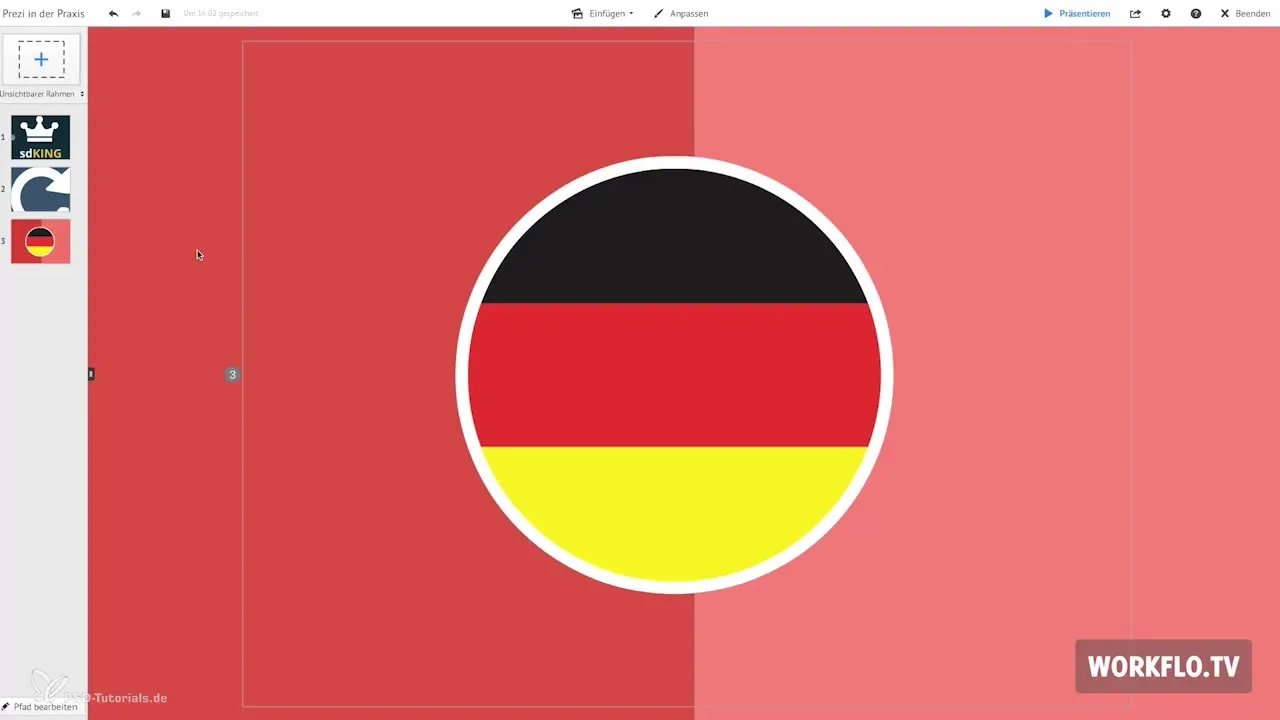
Ha különböző betűtípusokat szeretnél integrálni a bemutatódba, ajánlom a prezmaven.com oldalt. Ott a „Szolgáltatások tippek és trükkök” alatt a „betűtípusok hozzáadása” fülre mehetsz. Én a „Nunito” betűtípust választom. Ezt a betűtípust beillesztem a bemutatómba, úgy, hogy a CSS szerkesztőbe megyek, és beállítom a betűtípust a cím, a szöveg és az alcím számára.
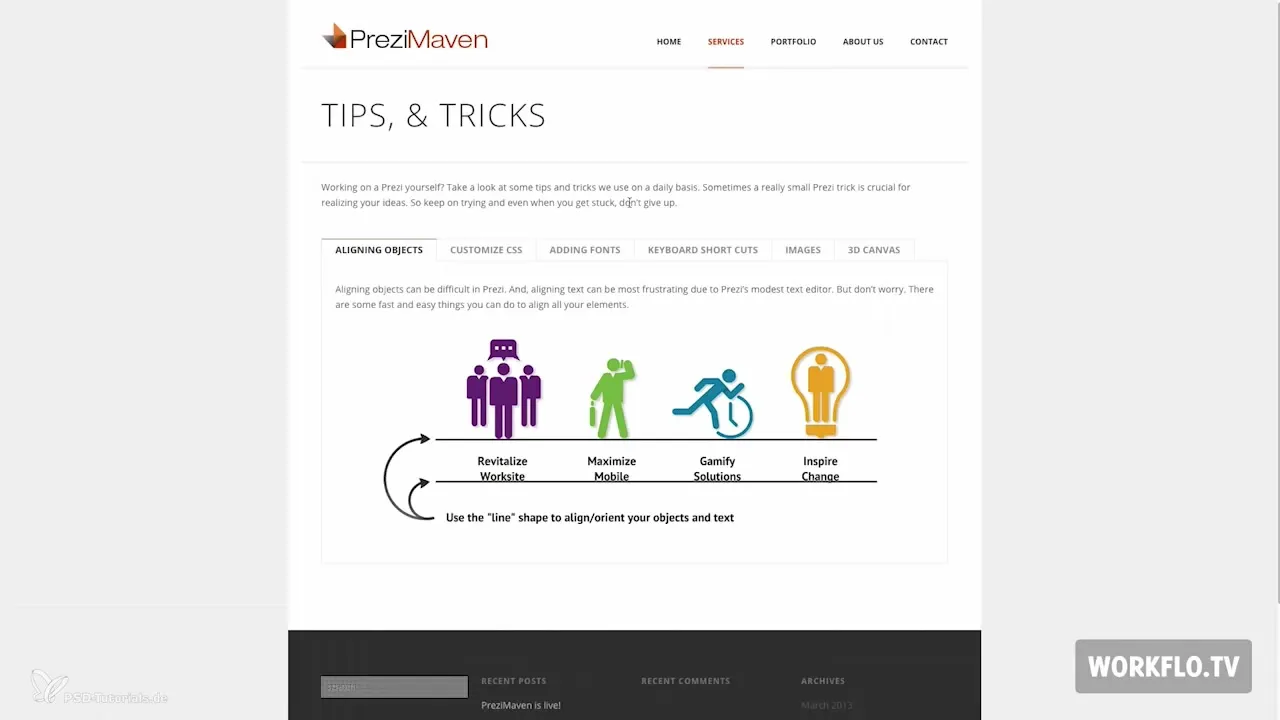
Miután minden beállítást elvégeztél, optimalizálhatod a megjelenésed. Ügyelj arra, hogy minden elem egyenletesen és vonzóan legyen elhelyezve. Használhatsz vizuális segédeszközöket, például szaggatott vonalakat, amelyek segítenek az igazításban.
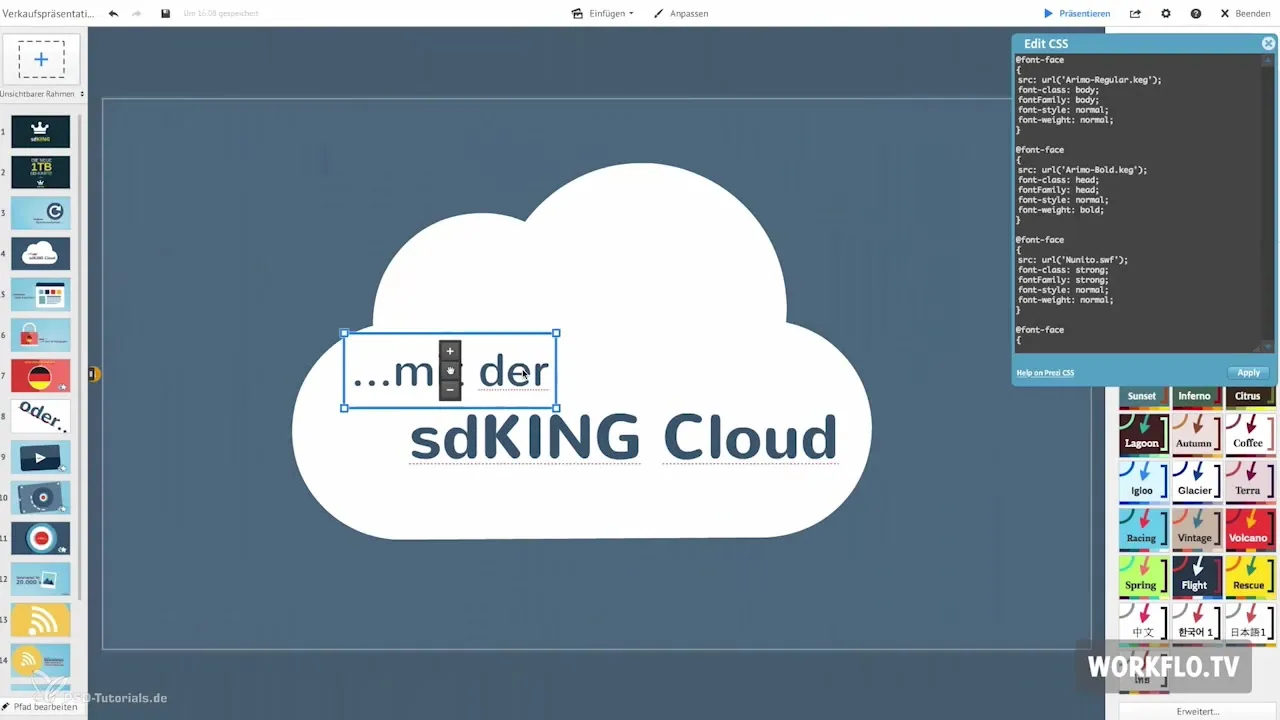
Egy fontos tipp az, hogy a gyakran használt grafikákat a kedvencek mappájába mentsd. Ez megkönnyíti a későbbi beillesztésüket. Például a tartalmakat úgy illesztheted be, hogy egyszerűen húzod őket, és közvetlenül a bemutatódba másolod.
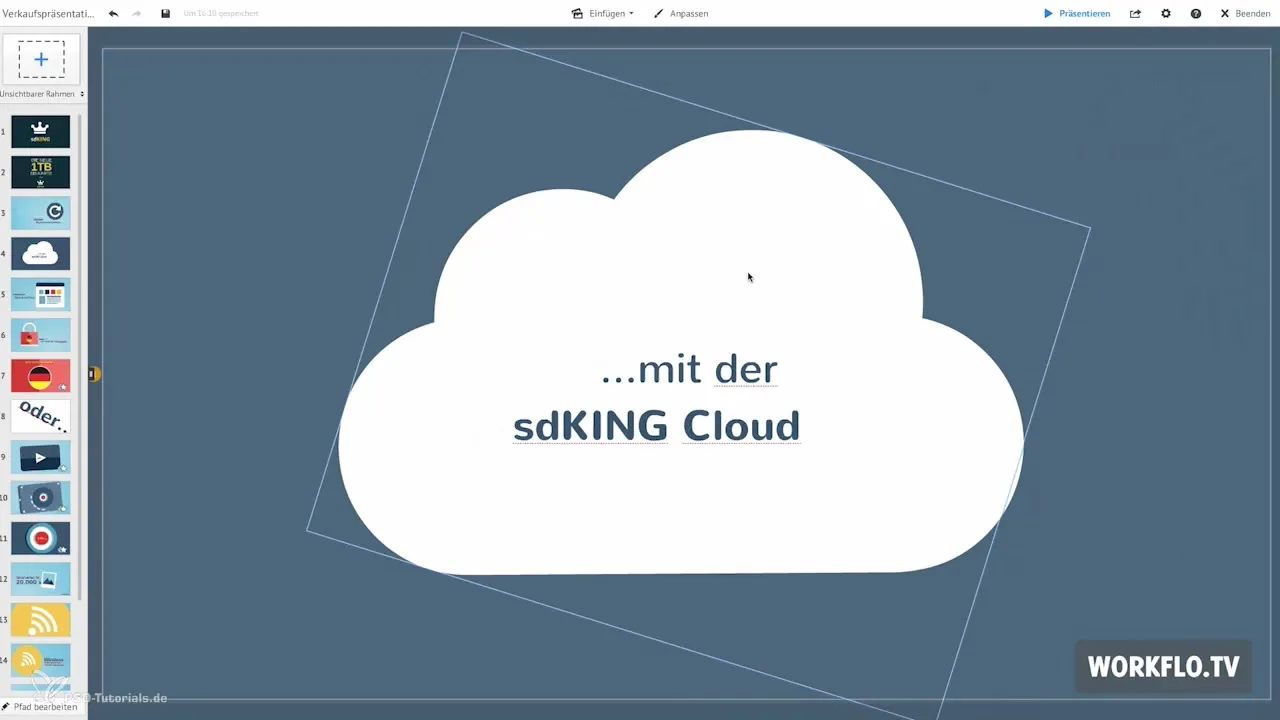
A tervezési fázis döntő fontosságú a sikered szempontjából. Gyakran nem találjuk azonnal a megfelelő motívumot, ezért ajánlott különböző képadatbázisokban inspirációt keresni. Remélem, hasznos bepillantást nyújtottam a folyamatba, és sok örömet kívánok a saját bemutatóid kipróbálásához!
Összefoglalás – Prezi kezdőknek: Értékesítési bemutatók készítése
Most egy átfogó útmutatót kaptál az értékesítési bemutatók Prezi segítségével történő elkészítéséhez. Ha követed a lépéseket a koncepciótól a grafika kiválasztásáig és a megjelenés kialakításáig, lenyűgöző bemutatókat készíthetsz, amelyek megragadják a hallgatóság figyelmét.
Gyakran ismételt kérdések
Mi a Prezi?A Prezi egy felhőalapú bemutatóeszköz, amely dinamikus és interaktív bemutatókat tesz lehetővé.
Hogyan tölthetek fel grafikákat a Prezibe?Menj a bemutatódra, és kattints az „Elemek hozzáadása” lehetőségre, hogy grafikákat adj hozzá.
Mi az a vektorformátum, és miért fontos?A vektorformátumok lehetővé teszik a grafikák veszteségmentes méretezését, ami azt jelenti, hogy még nagyobbításkor is élesek maradnak.
Hogyan használhatom a Fade-In effekteket a Preziben?Válaszd ki az elemet, és menj az „Szerkesztés” lehetőségre, hogy aktiváld a Fade-In effekteket.
Hol találhatok ingyenes betűtípusokat Prezihez?Ingyenes betűtípusokat találhatsz olyan oldalakon, mint a prezmaven.com, és integrálhatod őket.


